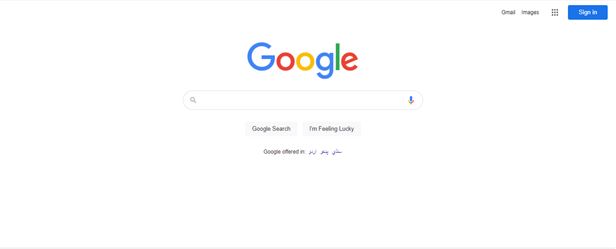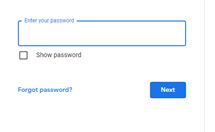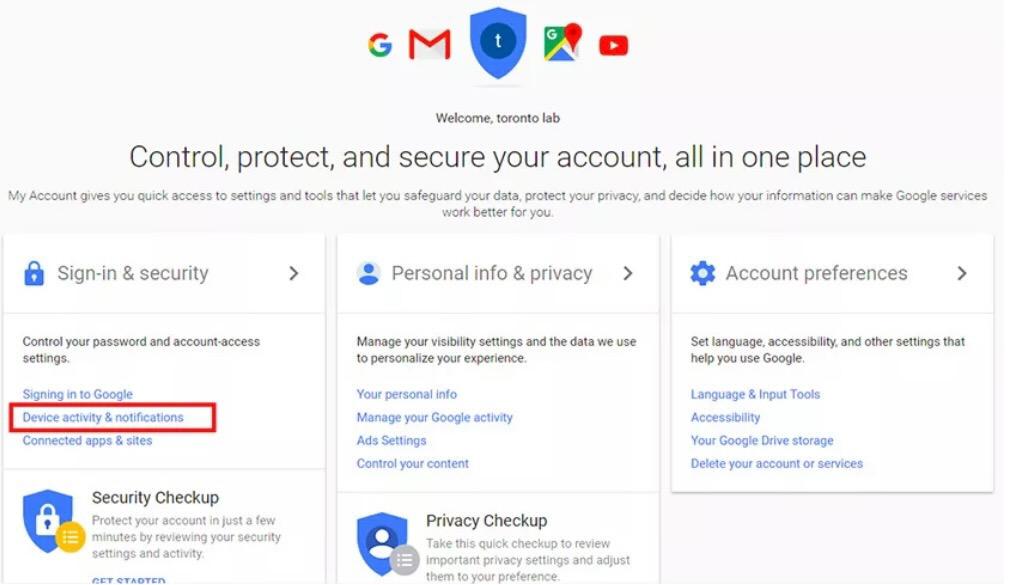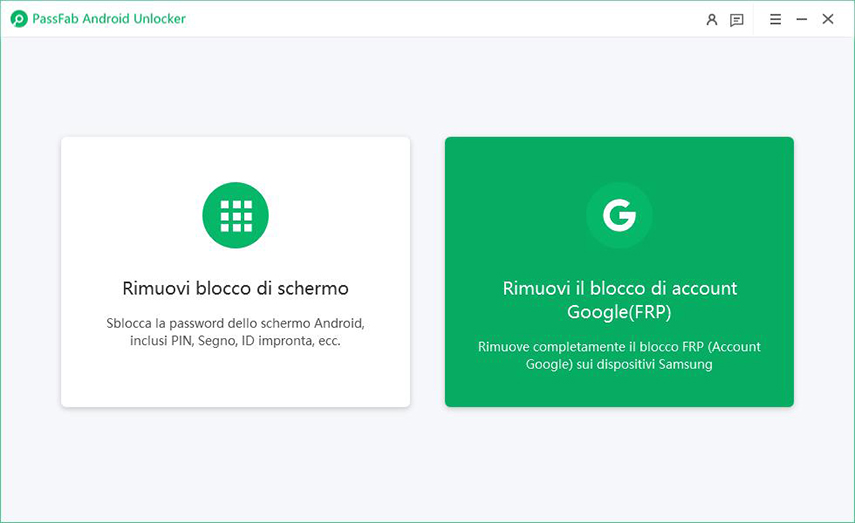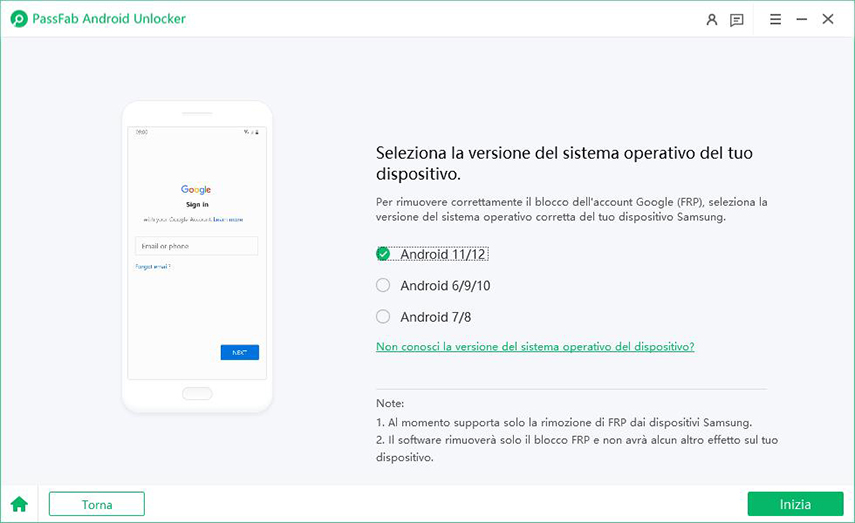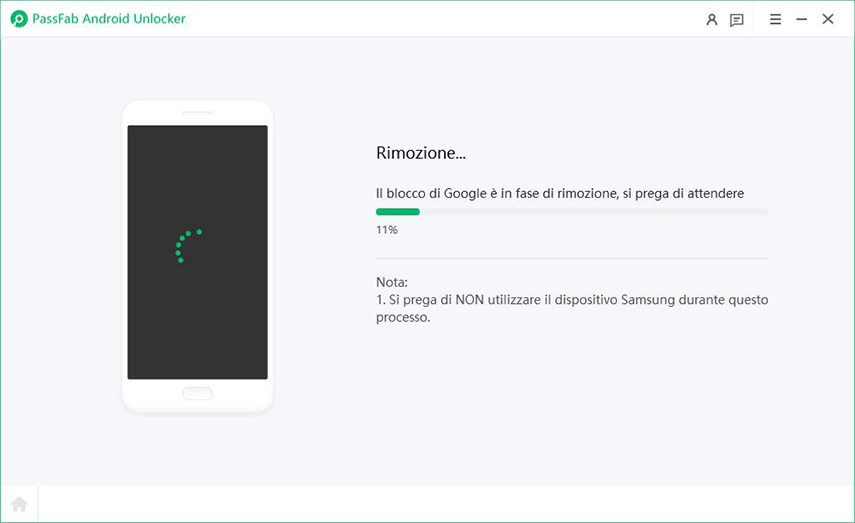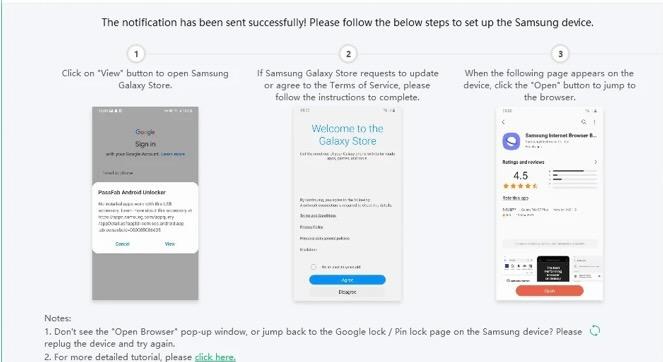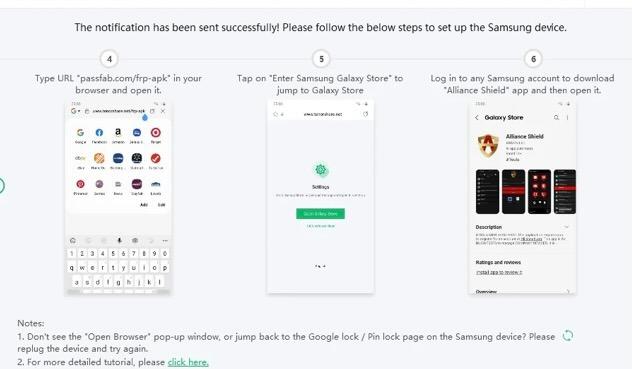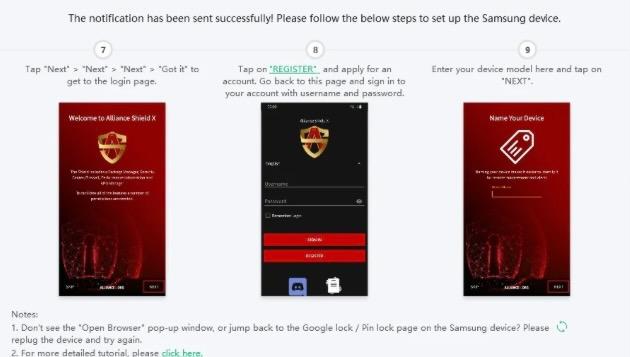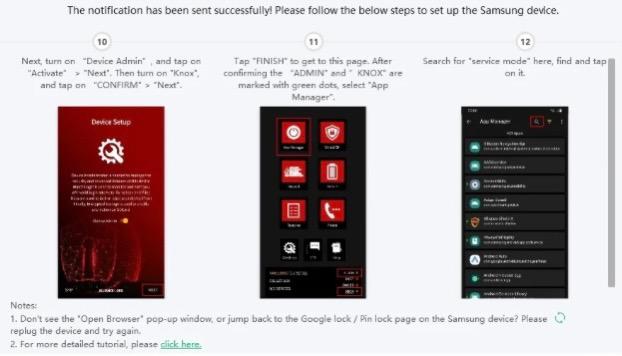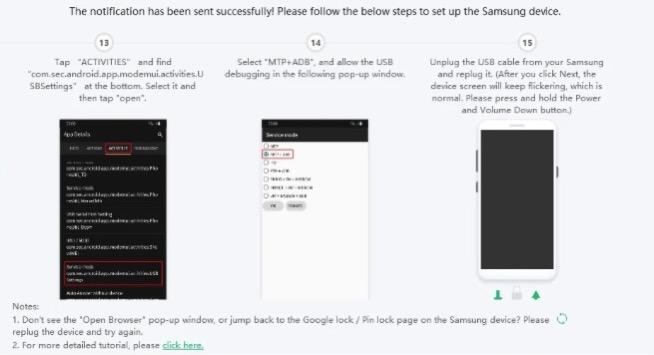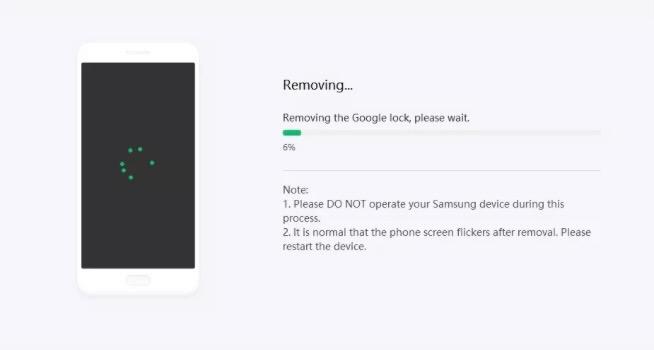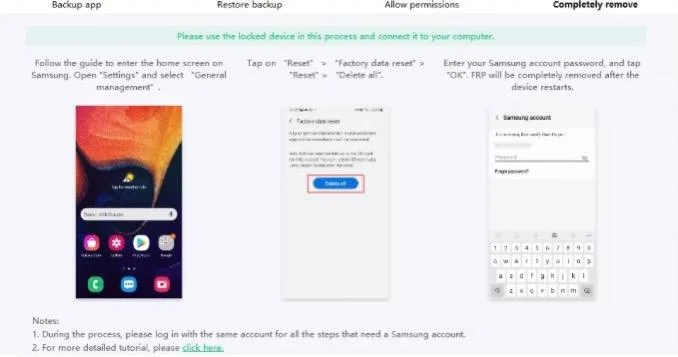Ho comprato un telefono, ma è bloccato dall'account Google del precedente proprietario. Come posso aggirarlo o rimuoverlo? Come posso bypassare FRP? C'è un modo per cambiarlo?
Ci sono molte persone che fanno queste domande su Internet, il che dimostra che c’è quindi un problema da risolvere. Questa situazione ha causato grosse spese a diverse persone. Fortunatamente adesso non c'è bisogno di investire molto per bypassare FRP. Ora abbiamo molte soluzioni a questo problema e cercheremo di spiegarle tutte una per una. Leggi l'articolo per capire l'intera procedura.
Parte 1: Cos'è il blocco FRP sugli smartphone Android?
Parte 2: Come rimuovere il blocco FRP di Google su qualsiasi smartphone?
- Metodo 1: Utilizza le credenziali di Google
- Metodo 2: Tramite l'account Google [Necessita di precondizioni]
- Metodo 3: Miglior strumento di rimozione del blocco FRP
- Metodo 4: Utilizza il dispositivo Android
- Metodo 5: Utilizza FRP Bypass APK
Parte 3: Cosa puoi fare dopo aver rimosso il blocco FRP di Google?
Parte 1: Cos'è il blocco FRP sugli smartphone Android?
Factory Reset Protection (FRP) è una funzione di sicurezza integrata negli smartphone Android, installata per proteggere i dati e il telefono stesso. È un’ottima caratteristica, in questo mondo dove ci sono molti hacker, una funzione del genere è una vera benedizione.
Innanzitutto, lasciaci spiegare come questa funzione protegge il tuo telefono. Una volta registrato il tuo telefono sul tuo account Google, il FRP viene automaticamente abilitato, e dopo l'attivazione, impedirà il ripristino dei dati di fabbrica tramite canali non attendibili. Se il tuo telefono viene rubato e qualcuno cerca di ripristinarlo utilizzando la modalità di ripristino o il ripristino completo, il FRP sarà lì per proteggere i tuoi dati, così come i blocchi dello schermo e altre protezioni, da questo tentativo di ripristino non autorizzato.
Parte 2: Come rimuovere il blocco FRP di Google su qualsiasi smartphone?
Veniamo alla parte importante in cui ti diremo tutti i possibili passaggi che puoi eseguire. Questa sarà la risposta a "Come rimuovere il blocco FRP di Google su qualsiasi telefono".
Metodo 1: Utilizza le credenziali di Google
Cominciamo con un metodo semplice, l’utilizzo delle credenziali di Google. Puoi facilmente usare questo metodo per rimuovere il blocco FRP se ricordi la tua email ma non la password. Dovrai seguire i seguenti passi:
Prima di tutto, apri il browser Google e nell'angolo in alto a destra vedrai il pulsante Accedi, fai clic su di esso.

Ora ti verrà chiesto di inserire un indirizzo e-mail o un nome utente. Immettili e premi il pulsante di invio. Adesso ti sarà chiesto di inserire la password. Se non la ricordi dovrai fare clic su "password dimenticata".

Dopo aver fatto clic su password dimenticata, Google ti offrirà diversi modi per recuperarla. Scegli quello più adatto a te.
Una volta reimpostata la password, Google la collegherà al tuo account. Ora potrai accedere al tuo telefono bloccato tramite queste credenziali.
Metodo 2: Tramite l'account Google [Necessita di precondizioni]
Questo è un altro metodo valido in cui dovrai disabilitare il blocco di attivazione prima di applicare il ripristino delle impostazioni di fabbrica. Qui capirai come bypassare l'account Google e, in questo metodo, ricordati che dovrai disabilitare il blocco FRP prima di richiedere il ripristino delle impostazioni di fabbrica; in caso contrario, non funzionerà. È possibile seguire i passaggi indicati di seguito:
Accedi all'account Google.Qui troverai l'opzione "Attività del dispositivo e notifiche", facendo clic su di essa ti porterà all'opzione "Revisioni dispositivi" e da qui puoi selezionare il dispositivo che desideri rimuovere.

Rimuovi l'accesso del dispositivo selezionato dall'account Google.

Successivamente, vedrai una finestra di conferma in cui puoi selezionare "Rimuovi" e il blocco FRP dal tuo cellulare verrà rimosso.

Dopo aver seguito tutti questi passaggi, puoi procedere con il ripristino.
Metodo 3: Miglior strumento di rimozione del blocco FRP
Se hai provato tutti i metodi sopra menzionati, ma il problema persiste, non devi preoccuparti perché abbiamo una soluzione adatta per te. Se i metodi legati all'account Google falliscono, dovrai utilizzare uno strumento di rimozione del blocco FRP, e abbiamo un potente strumento di sblocco Android chiamato PassFab, appositamente progettato per affrontare queste situazioni.
È uno degli strumenti più incredibili sul mercato, con il quale puoi bypassare il blocco FRP in pochi minuti. FRP e qualsiasi altro blocco come impronte digitali, password, modello, ecc., possono essere rimossi utilizzando questo strumento. È facile da usare, ecco tutti i passaggi.
Utilizza un cavo USB per collegare il dispositivo al sistema e seleziona "Rimuovi Google Lock (FRP)."

Ti verrà chiesto di selezionare la versione del sistema operativo del tuo dispositivo e fare clic su "Avvia". Se non conosci la versione, fai clic su "Non conosci la versione del sistema operativo del dispositivo?"

Controlla le note sullo schermo e conferma. Quindi fare clic su "Avvia". PassFab Android Unlocker invierà una notifica al telefono Samsung bloccato che è stato collegato al PC.

Fai clic su "Visualizza" per accedere al Samsung Galaxy Store sul dispositivo bloccato.

Segui le istruzioni sullo schermo per accedere al Galaxy Store e scaricare l'app "Alliance Shield".

Apri Alliance Shield e vai alla pagina di accesso. Devi registrare un nuovo account per questa app.

Dopo aver effettuato l'accesso, inserisci il modello del dispositivo e tocca Avanti.
Segui i passaggi per attivare "Amministratore dispositivo" e "Knox". Quindi vai su App Manager e cerca "modalità di servizio".

Attiva la modalità Servizio e seleziona "MTP+ADB". È importante selezionare questa opzione e consentire il debug USB sul telefono. Quindi scollega e ricollega il cavo USB al dispositivo Samsung.

Successivamente, PassFab Android Unlocker inizierà a rimuovere il blocco di Google; attendi fino al completamento dell’operazione.

Dopo che il programma ha rimosso il blocco, puoi accedere alla schermata principale su Samsung. Vai su Impostazioni > Gestione generale > Ripristina e ripristina le impostazioni di fabbrica del dispositivo per bypassare completamente il blocco FRP.

Metodo 4: Utilizza il dispositivo Android
Puoi disabilitare direttamente il blocco FRP di Google sul tuo dispositivo Android. Se sei bloccato nella seguente schermata perché hai dimenticato le credenziali del tuo account, utilizza le seguenti linee guida per capire come disabilitare il blocco FRP di Google.
Innanzitutto, collega il tuo dispositivo al Wi-Fi e assicurati di aver scelto l'opzione "Tastiera Google".
Ora, tocca @ e poi l'icona "impostazioni". Successivamente, apri le "Impostazioni della tastiera Google".
Clicca sui 3 puntini in alto, seleziona "Aiuto e feedback" e quindi tocca l'opzione "Cerca su Google e invia risultati dalla tua tastiera".
Ora seleziona la parola dalla schermata e clicca su "Ricerca web" in alto e aprila tramite l'app Google e vedrai i risultati della ricerca.
Dopo di ciò, cerca "S" e vedrai l'icona delle "Impostazioni di sistema". Tocca quell'icona, apri il menu "Backup e ripristino" e tocca "Ripristino dati di fabbrica". Il processo sarà completato in pochi minuti.
La schermata di benvenuto sul tuo cellulare non chiederà più le credenziali dell'account Google, e potrai "Saltare" o aggiungere un "Nuovo account Google" per recuperare l'accesso.
Metodo 5: Utilizza FRP Bypass APK
Se ti chiedi "come rimuovere l'account Google dal telefono Android dopo il ripristino alle impostazioni di fabbrica" o "Google ha bloccato il mio telefono e non ho idea di come gestirlo", segui i seguenti passaggi:
Prima di tutto, scarica prima l'APK di bypass FRP. Avrai bisogno di un cavo OTG per questo processo.
Collega la chiavetta USB al tuo dispositivo utilizzando il cavo OTG quando sei sulla schermata di verifica.
Esplora file dovrebbe aprirsi automaticamente il file. Trova la cartella in cui hai copiato il file APK di bypass FRP e tocca per installarlo.
Dopo l'installazione, fai clic su Apri per avviarlo. Ti porterà al menu delle impostazioni.
Ora seleziona "Backup e ripristino > Ripristino dati di fabbrica" per ripristinare il tuo dispositivo.
Quando avrai terminato, potrai aggiungere un nuovo account Google al tuo dispositivo e potrai iniziare a utilizzare il dispositivo senza limitazioni ora.
Parte 3: Cosa puoi fare dopo aver rimosso il blocco FRP di Google?
Questa è una domanda importante che in molti si pongono. Otterrai i seguenti vantaggi:
Recupererai immediatamente il pieno accesso al tuo telefono o tablet.
Rimuoverai completamente il precedente account Google dal tuo dispositivo.
Accederai a un altro account Google per godere di tutti i servizi di Google./p>
Utilizzarai il tuo dispositivo liberamente come desideri, senza alcun limite.
Cosa Puoi Fare Dopo lo Sblocco di Samsung FRP?
Accedere completamente al tuo dispositivo e goderti tutte le sue funzionalità.
Utilizzare un diverso account Google.
Rimuovere il tuo dispositivo dal precedente account.
Conclusioni
In poche parole, possiamo dire che ci sono molte soluzioni al problema del blocco FRP nel tuo telefono. In questa guida abbiamo cercato di elencare tutti i metodi con cui puoi farlo. Ti consigliamo di seguire prima i passaggi che coinvolgono l'account Google e, se non ottieni risultati, prova immediatamente lo strumento di rimozione del blocco FRP PassFab Android Unlock. Siamo abbastanza sicuri che il problema verrà risolto entro pochi minuti.